芯旺微chipon IDE KF32 IDE的工程编译,工程调试debug的使用基本教程
本文免费开放,也请尊重原创,转载需注明源出处!!!
芯旺微chipon IDE KF32 IDE的工程编译,工程调试debug的使用基本教程
使用芯旺微的工程师们你们好,本篇主要介绍一下IDE的基本使用以及常用的功能,比如编译,下载,debug调试。
(一)头文件路径的导入
这是最基础的工作,上一篇我们新建了最小工程但是并没有把固件库添加进来。这里来详细介绍
1、将芯片厂FAE发来的库文件复制粘贴进来,切记保持所有的文件复制都是通过IDE界面操作进来的,而不是直接粘贴到workspace里面。
1 、如下图 芯片厂提供的两个库文件和两个时钟文件
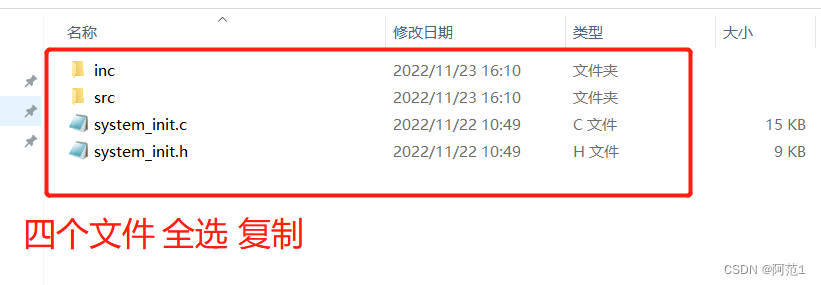
2、 右键工程 ---- 点击粘贴
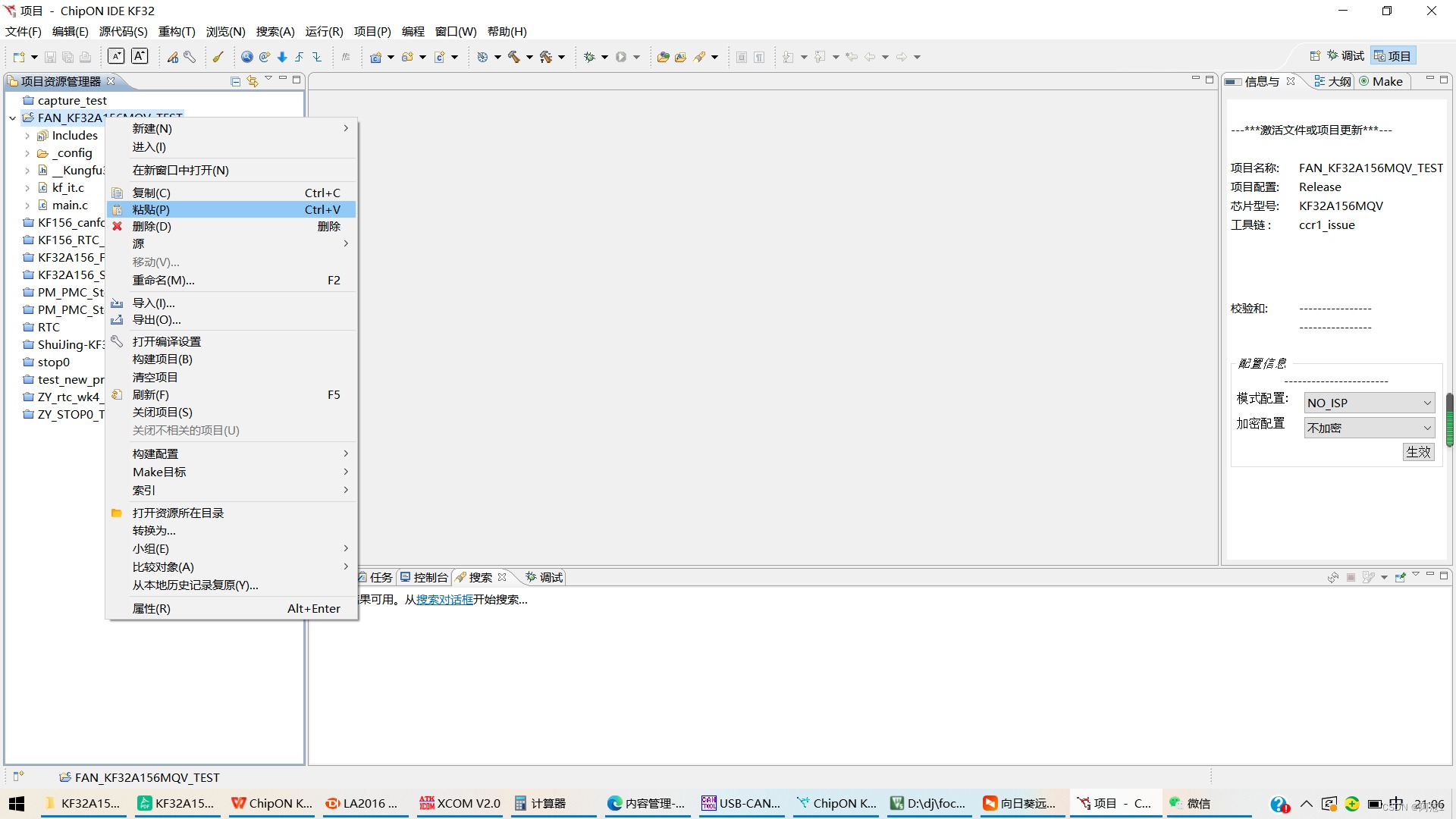
3、将文件粘贴进来后再次 右键工程 — 属性
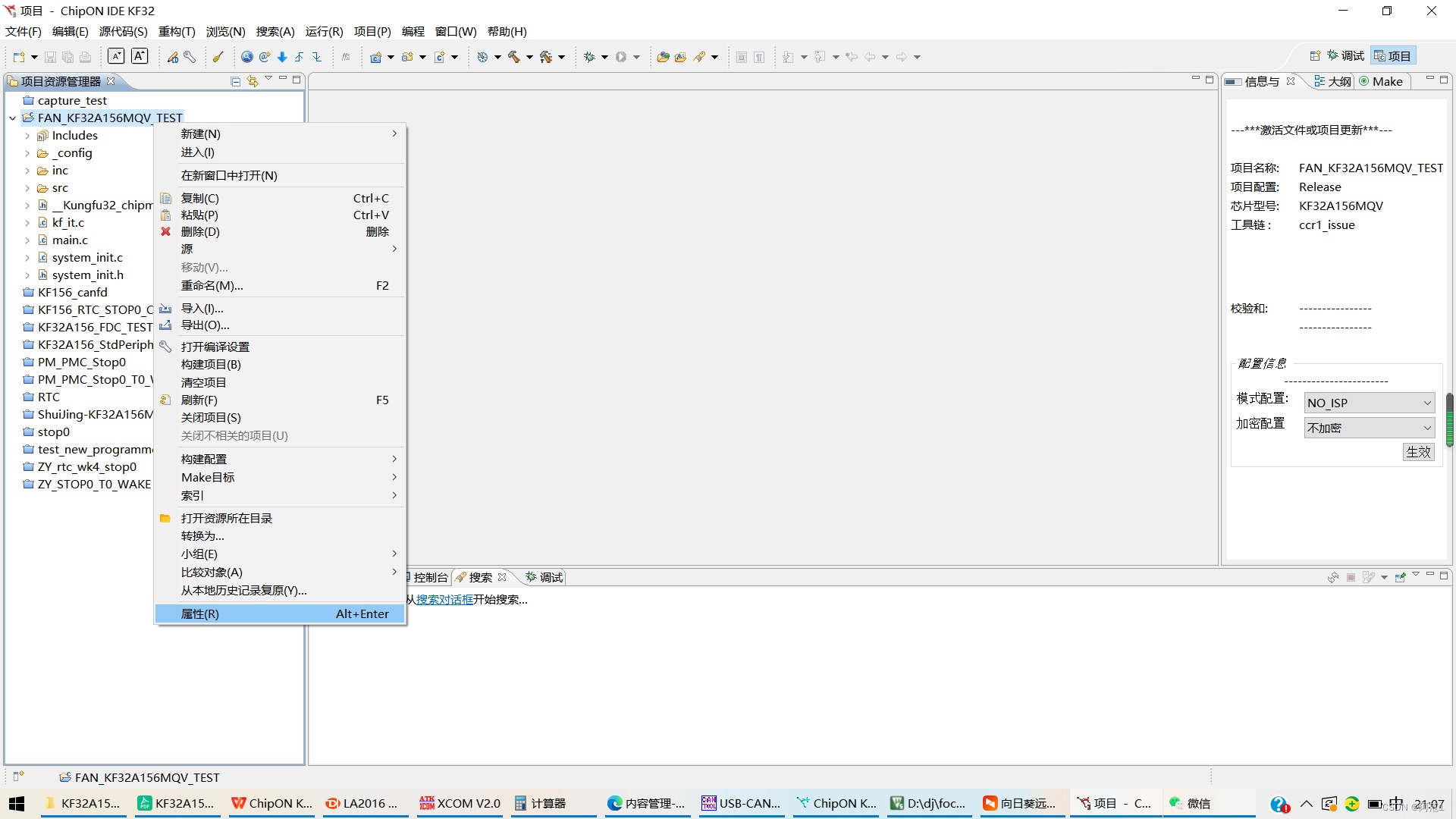
4、按照图示步骤,还请选择正确
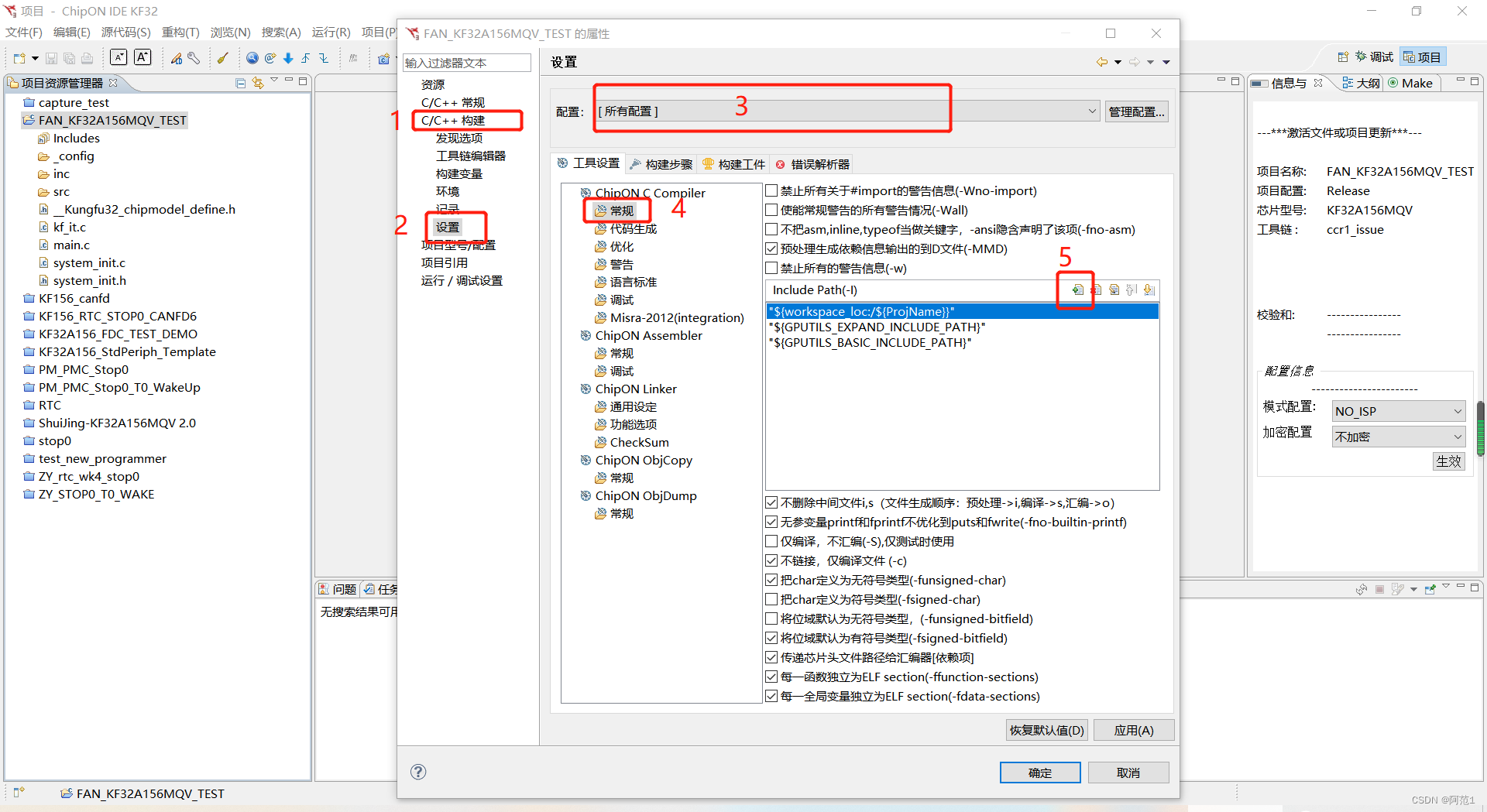
5、安图操作选择工作空间 ; 可以使用相对路径,这样你发给别人工程的话别人使用也方便。
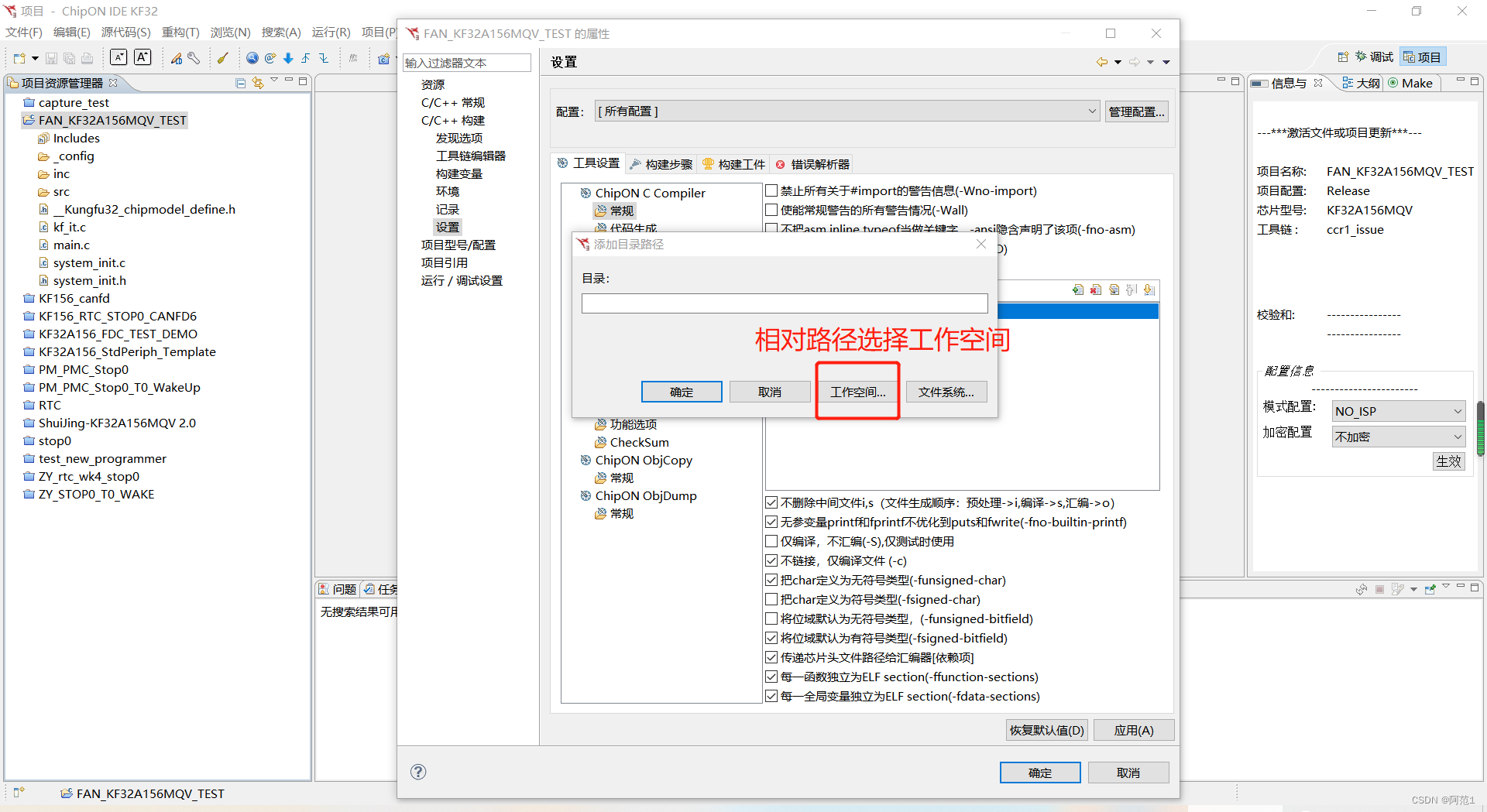
6、选择inc文件,这里都是库的头文件 ; 如果后续自己增加的H文件也是需要将路径引进来的,不过到那个时候应该使用的很熟悉了。
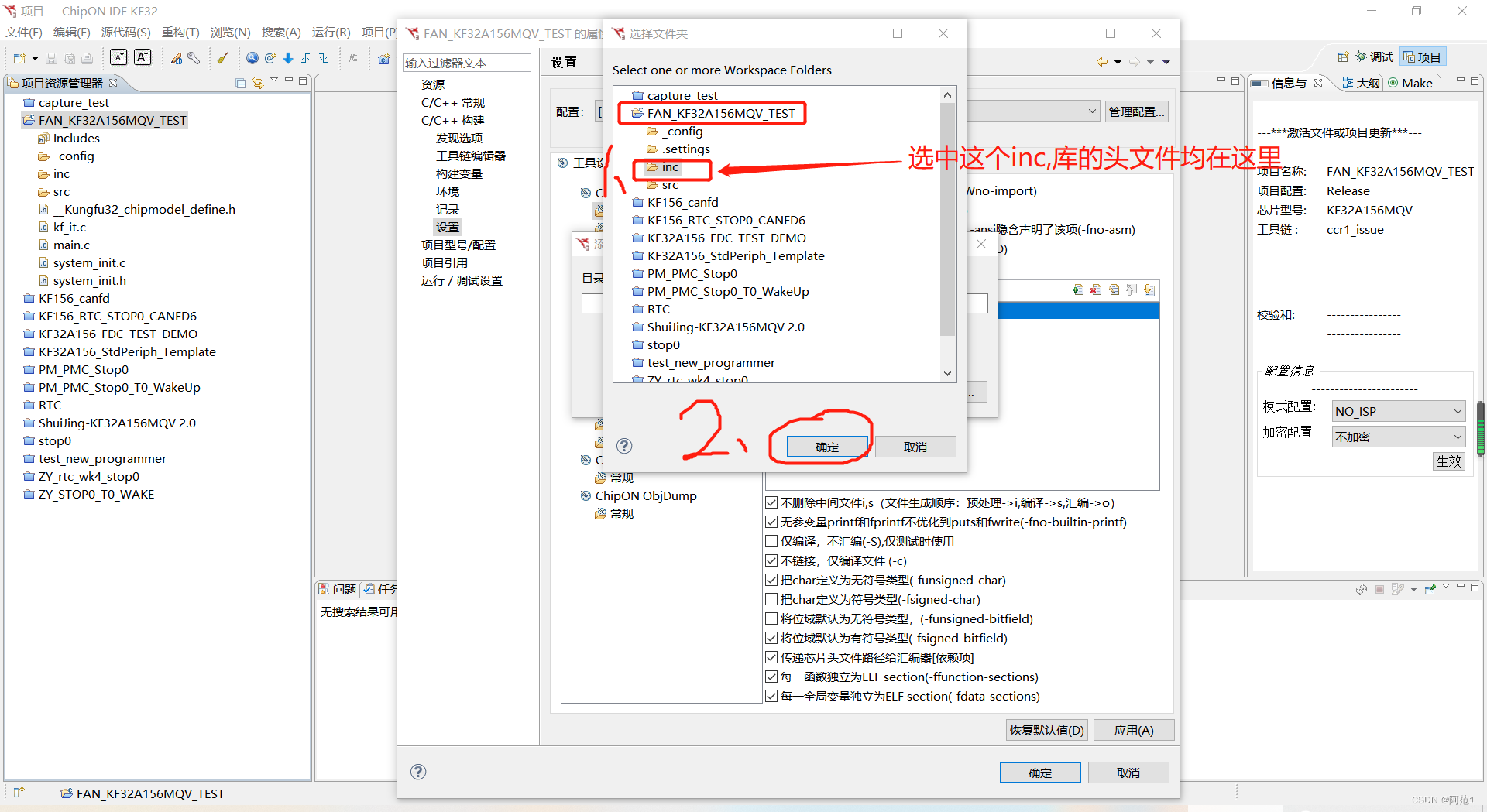
7 、 切记先 点击应用 ---- 点击确定
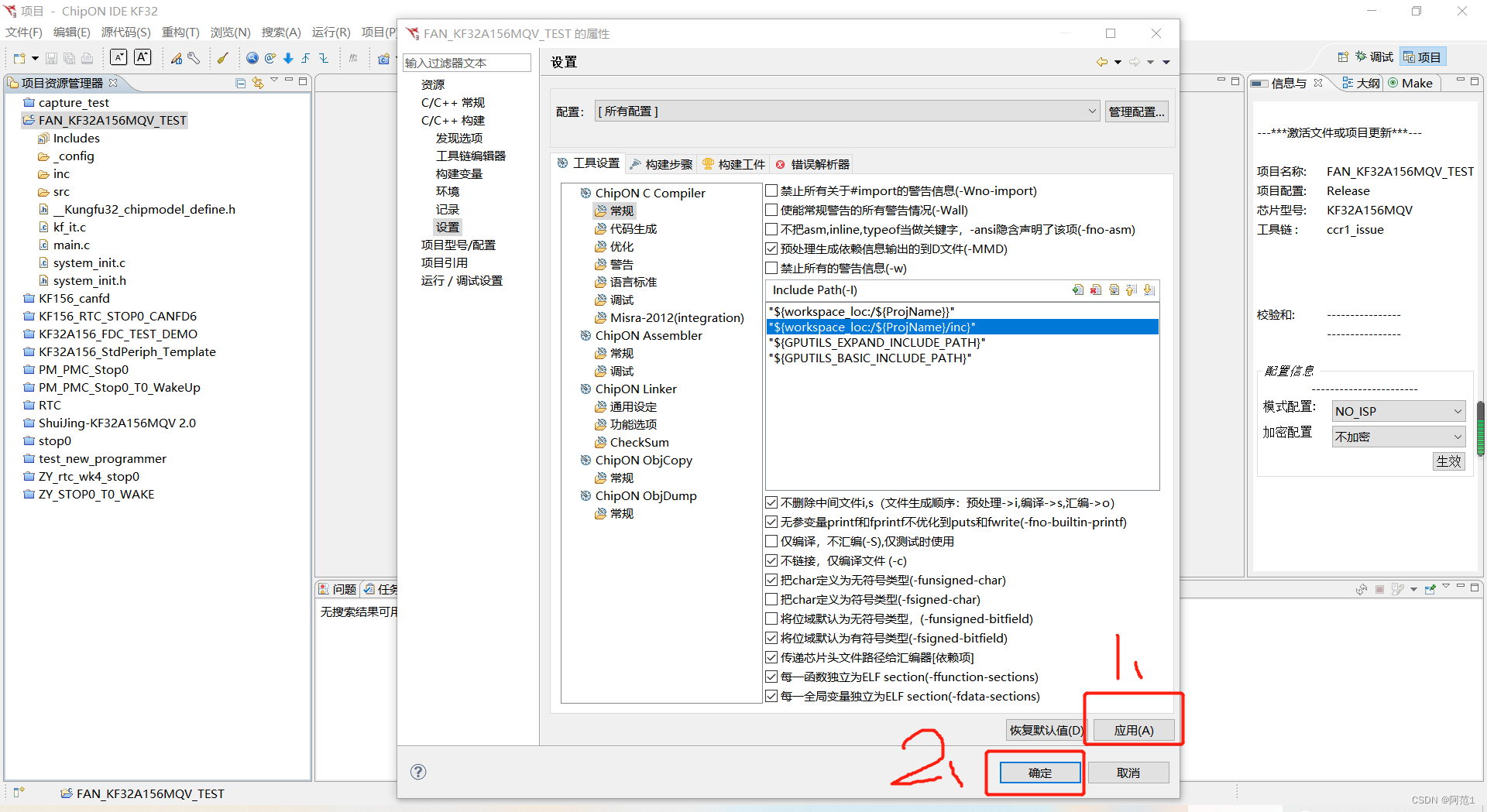
好啦,到这里,你就已经把头文件添加完成了,请记住如有其他头文件路径需要添加也请从这里添加哦。
简单介绍一下界面的说明
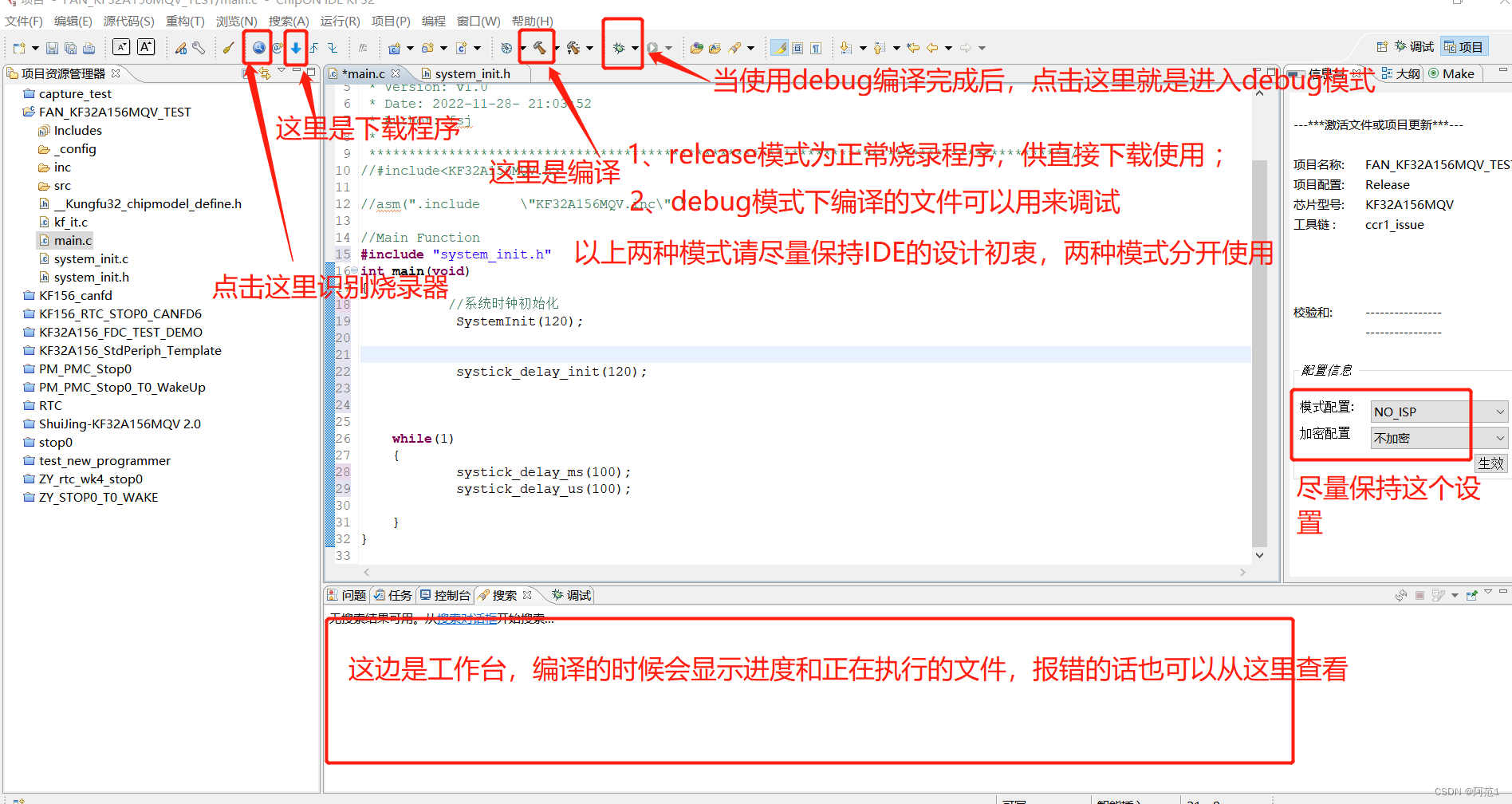
(二)编译下载
此步骤请确保烧录器和开发板已经连接完毕
1、选中release模式进行编译,点击 编译按钮 等待编译完成,得到如下图
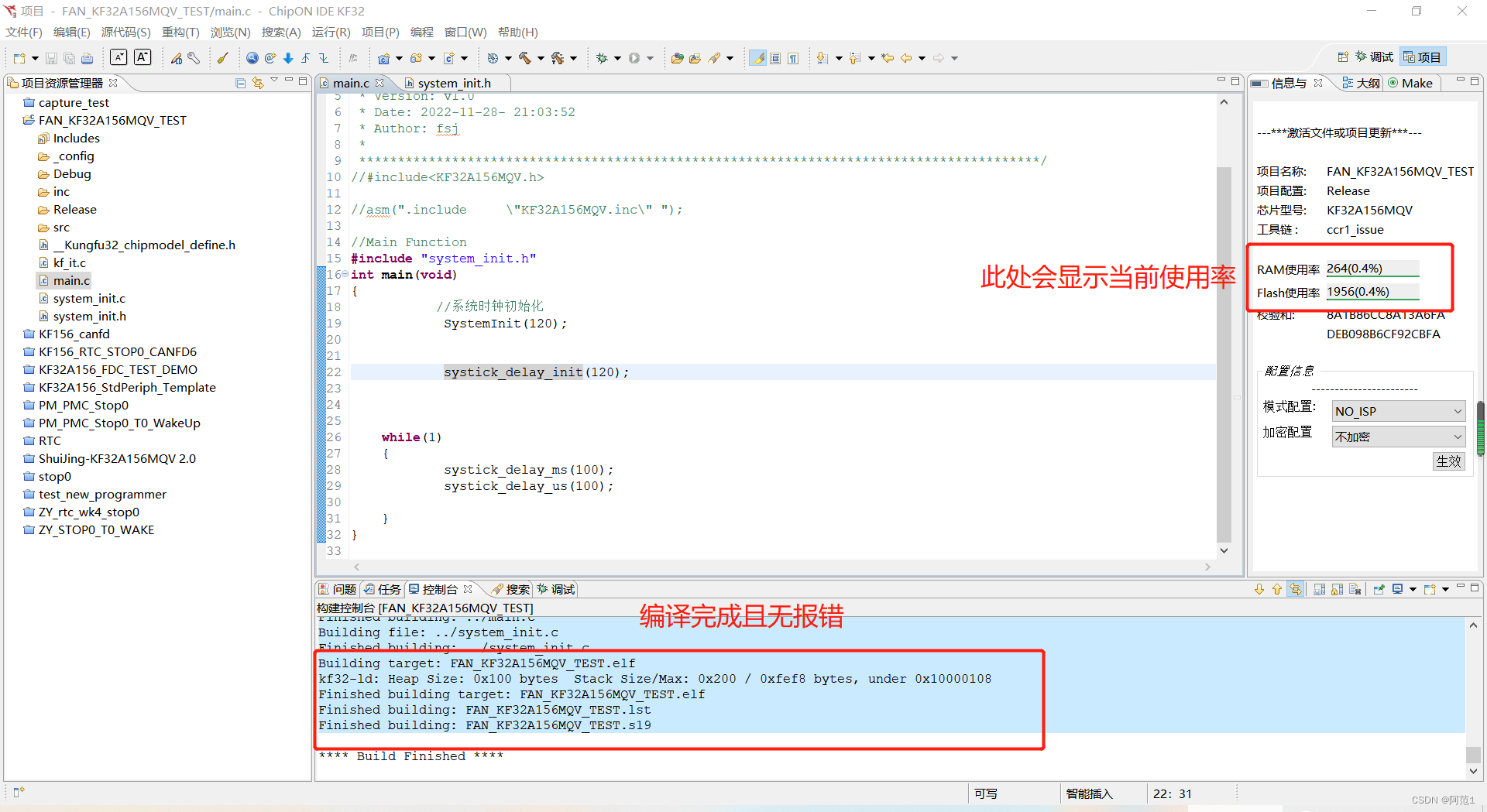 点击下载程序即可将程序下载至芯片中。至此编译下载步骤完成,怎么样,操作很上手吧!
点击下载程序即可将程序下载至芯片中。至此编译下载步骤完成,怎么样,操作很上手吧!
(三)debug调试程序
1、首先编译那里切换为debug模式,点击编译 — 点击 debug按钮
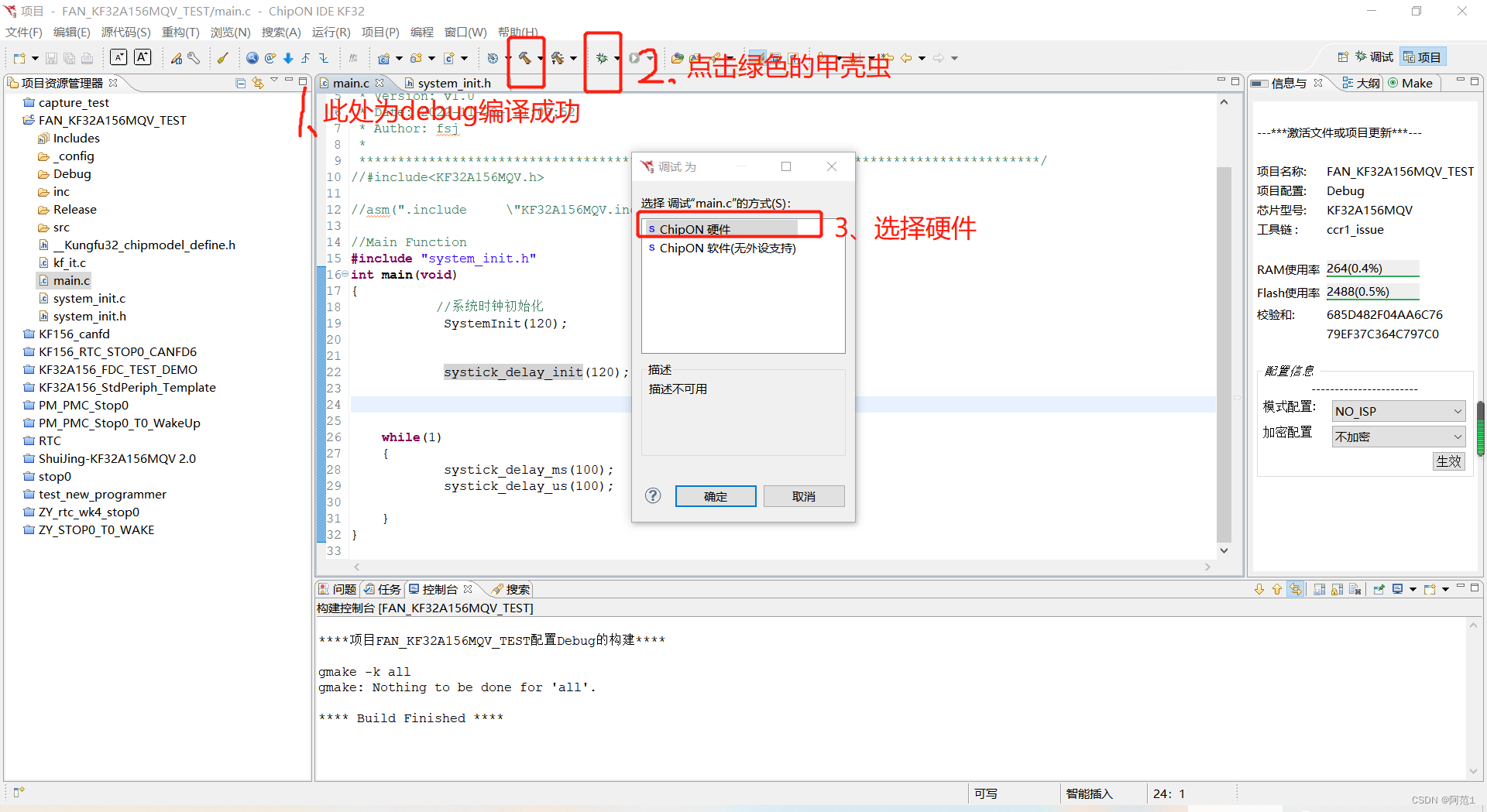
2、选择 是
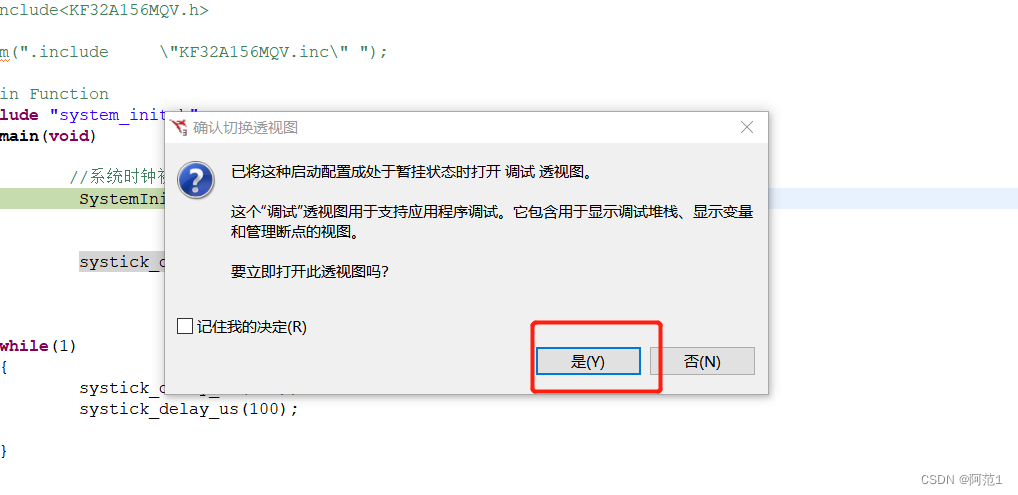
3、简单介绍一下debug界面
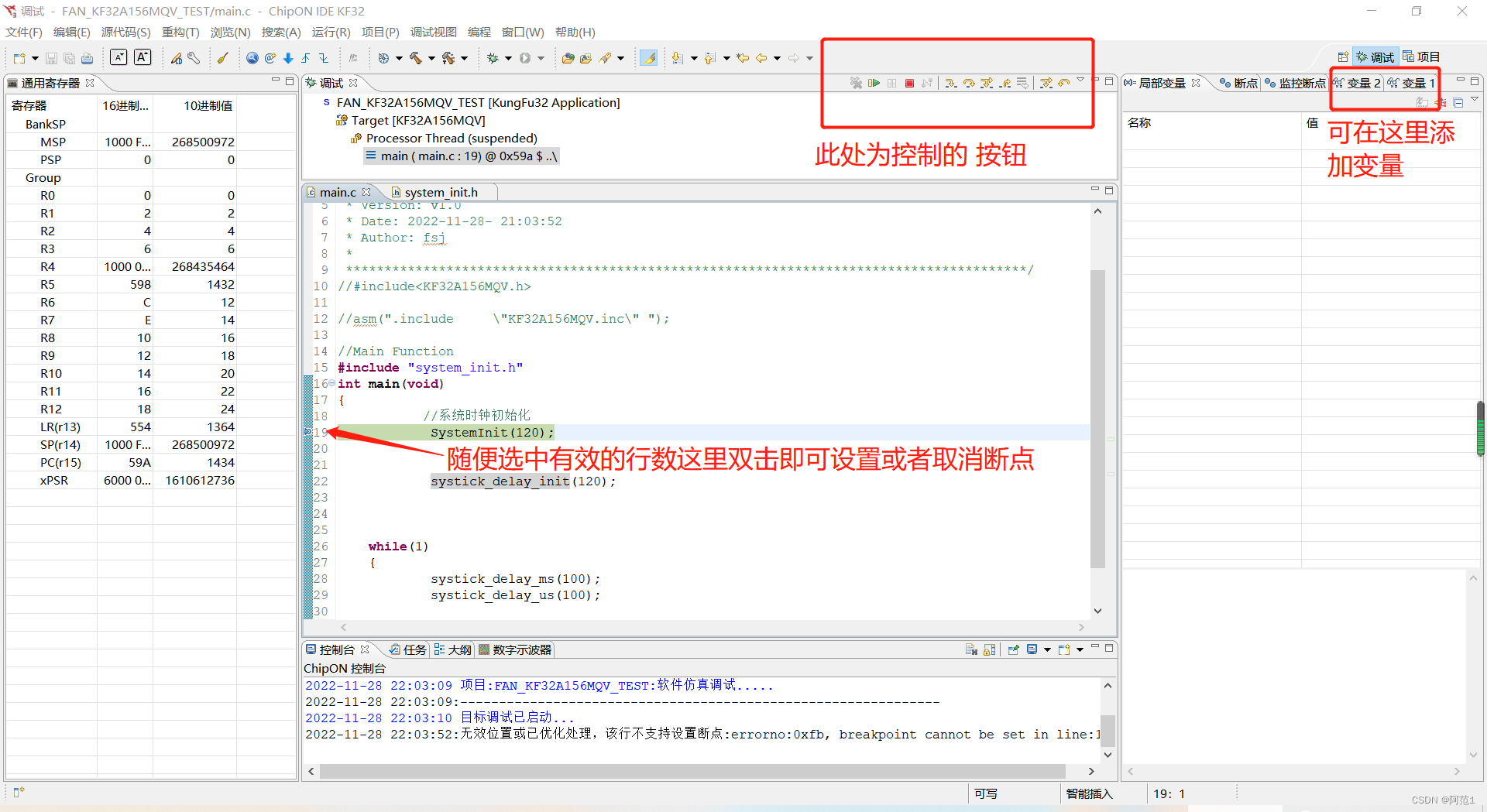
说明一下,当前32位的 IDE 支持断点数为 4 个断点。
好啦,以上就是关于KF32 IDE的基本操作就全部介绍完了,其他还请参考其他两篇。本文时间20221128
欢迎建议或者问题方面的私聊本人 。